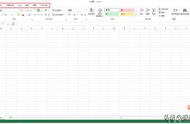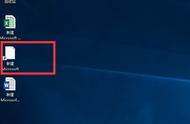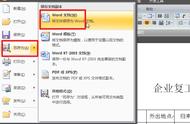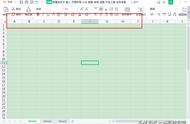大家是不是经常遇到这种情况,因为电脑死机、断电等一些意外情况,自己辛辛苦苦做了很长时间的表格信息没有保存就消失了,遇到这种事情,我相信每个伙伴心里都会很难受,那么有没有什么方法可以解决这个问题呢?今天小趣就来教大家怎么打开excel的自动保存功能,打开这个功能,我们的电脑可以做到1分钟自动保存一次,最大程度减少我们的损失。
首先我们点击表格页面左上角文件

然后点击选项

然后会出现下面这个对话框,我们点击保存,然后将保存自动恢复信息时间间隔、如果我没保存就关闭,请保留上次自动保留的版本这两个选项勾选掉,然后将自动恢复信息时间间隔改成1分钟。这样设置完成后,我们再遇到断电、电脑死机等情况,就不怕文件消失了。

最后说一下如果遇到电脑死机、断电之后我们自动保存的文件在哪里找呢?大家看一下上图有个自动恢复文件位置,后面这个地址就是我们文件保存的位置,我们只需要在里面找到打开即可。
你们学会了吗?还请大家帮忙点赞、关注、收藏、转发哦!小趣在这里给各位拜谢了,您的支持与关注是小趣继续创作的最大动力。
,